
【Engoo 專欄】來看看 Engoo 全新「分頁」功能!
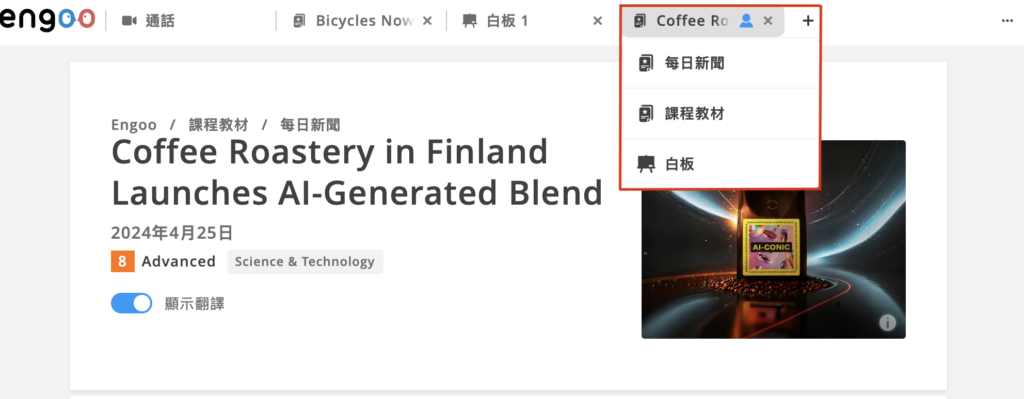
編輯/Zack Hsu
Engoo 一直都在求新求變,為的就是幫助各位在學習英文艱難的到路上,走得更輕鬆!
今天,我們要和大家宣布,全新的「分頁功能」即將在 4 月 17 日上線!
這個小小的按鈕能如何幫助你學習英文呢?一起來看看吧!
分頁是什麼?
分頁的英文是 “Tab”(身為英文教學部落格,當然要教點英文,ok 的吧),
而這個東西各位一定不陌生,因為上網時切換網站就一定會用到!
我們這次將瀏覽器最上方一排的「分頁」,帶入了 Engoo 的教室,
4 月 17 日開始,各位就可以使用這個功能啦!
接下來,就來看看要如何操作吧!
課堂介面會有什麼改變?
1. 分頁列
以往在 Engoo 上課時,所有教材、筆記、白板、視訊、設定等都擠在同一個頁面內,
一次只能用一個功能,像是要畫圖就得關掉每日新聞;
現在有了「分頁」功能後,各位就可以更自由地切換並同時使用不同功能囉!
在課堂介面的最上方會有一排分頁標籤,可以讓你上課時:
- 使用白板的同時,不用關掉每日新聞
- 和老師討論時,一次開啟兩張圖片
- 無論是上每日新聞還是其他教材,都可以即時參閱文法教材
- 不用關掉教材就能把視訊窗格放到最大,看到老師滿滿的笑容!
2. 簡化視訊窗格
此外,我們也簡化了視訊窗左側的按鈕,變成只有「麥克風」、「視訊」和「設定」鍵。
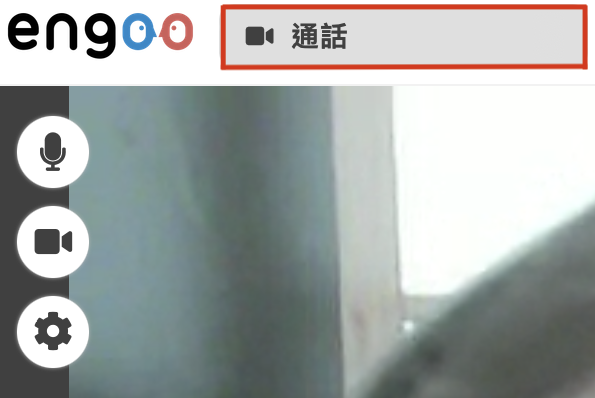
3. 「+」號功能清單
「白板」也被移至分頁列旁的「+」號,點進去還能選擇開啟每日新聞和其他教材。
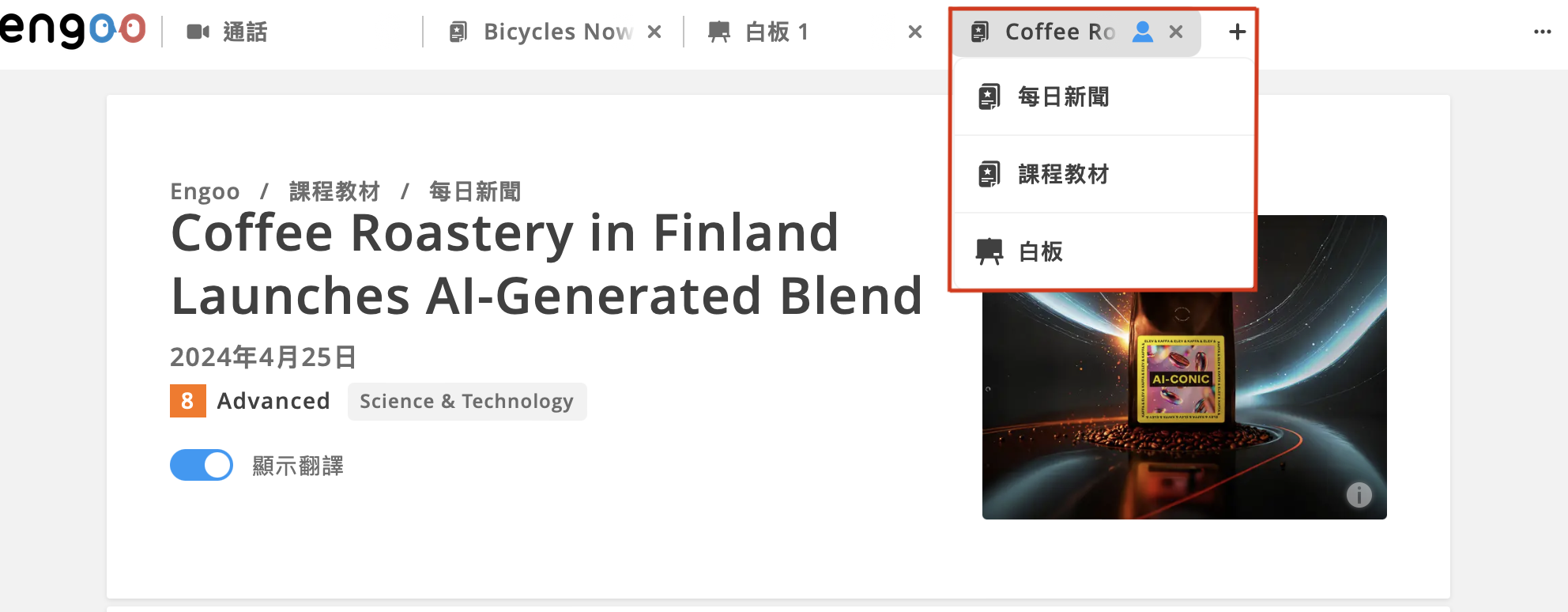
如果你開啟太多分頁,無法全部塞進分頁列,那麼「+」號旁邊就會出現箭頭,
讓你可以瀏覽更多分頁。

4. 圖片和 PDF 檔
過去在 Engoo 上課時,只要老師或學生其中一方開啟、關閉圖片或 PDF 檔,
另一方也會同步開啟/關閉。
在這次更新之後,學生和老師就可以各別控制檔案的開啟關閉了!
另外,可以直接編輯圖片或檔案,下課前還能把學習成果儲存下來!
你以為這樣就沒了嗎?還沒完呢!
現在點擊每日新聞或教材中的圖片時,圖片會在新分頁開啟,
這樣一來,你就可以放大圖片或在圖片上畫記、做筆記,而不會蓋過教材喔!
實際操作
接下來,一起看看如何實際應用分頁功能吧!
上課時需要用白板畫畫?
學習有關於「顏色」、「形狀」的文章時,如果你喜歡使用繪畫、圖像方式學習,
就可以在分頁中開啟白板,畫完之後可以馬上切回教材頁面!
圖片還沒看夠,怕老師關掉就看不到了嗎?
學到動物相關文章時,如果你想要再多看兩眼花豹的斑紋長怎樣,
現在不用怕老師不小心關掉圖片,然後又要重開一次囉!
因為老師和學生可以各自控制圖片、檔案的開關,
這樣大家都可以用自己最習慣的方式學習。
想用白板做筆記但同時老師需要畫重點嗎?
以前這兩件事只能一次做一個,但現在你可以在老師畫重點的同時,
用白板自己做筆記或是畫畫!
我如何知道老師在看哪個分頁?
為了避免雞同鴨講的狀況,我們在分頁標籤新增了一個藍色小人,
代表「老師」正在檢視的分頁,這樣你就不會跟不上囉!
現在就去試用新功能吧!
小編個人真心覺得新功能會讓 Engoo 課程上起來更方便,
如果常使用教材,或甚至是自己的 PDF 檔案上課的學員們,
快去體驗看看「分頁」功能吧!




